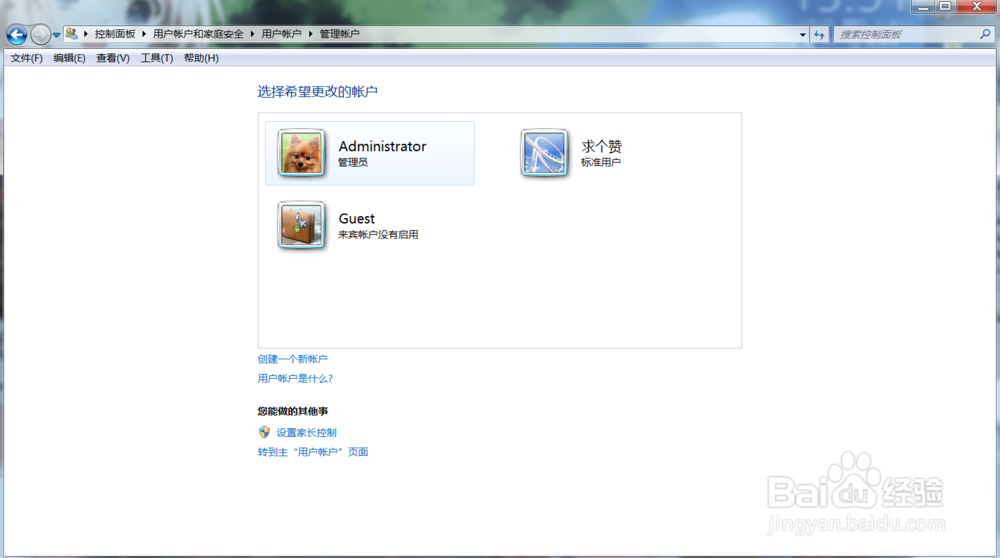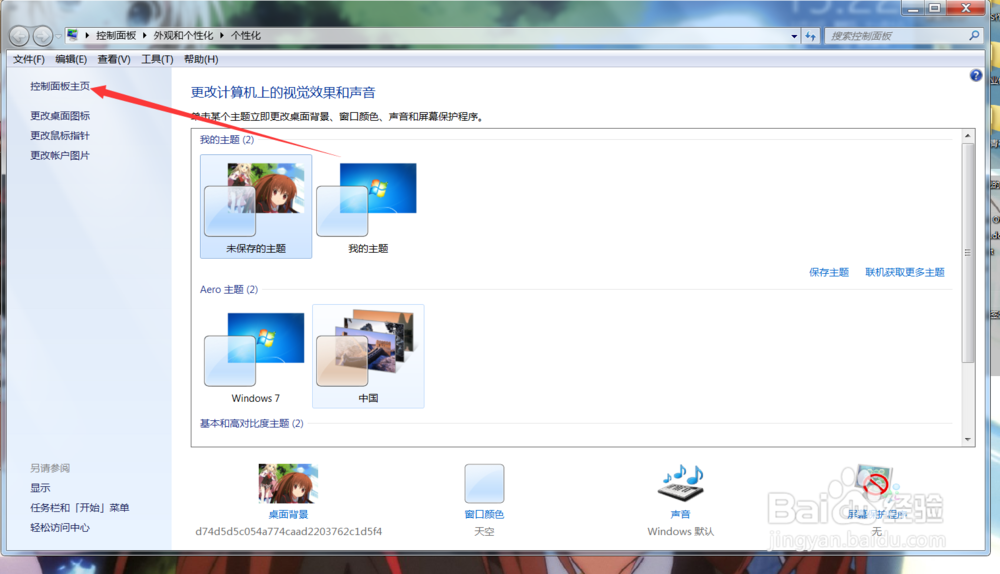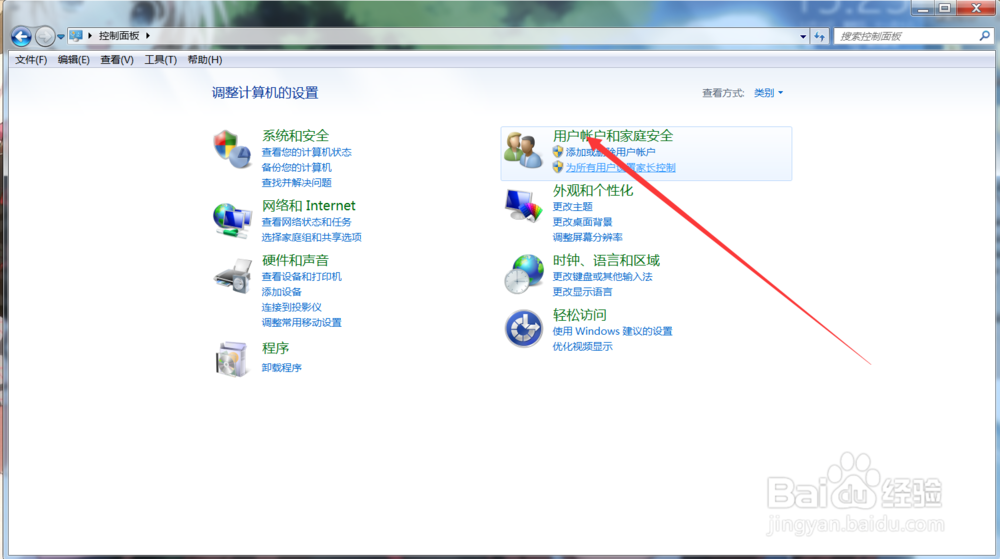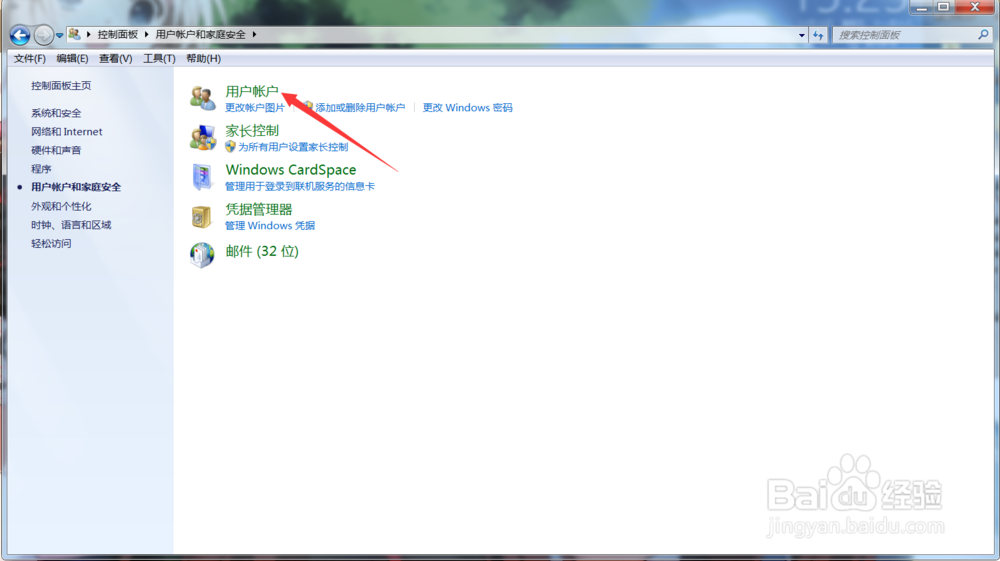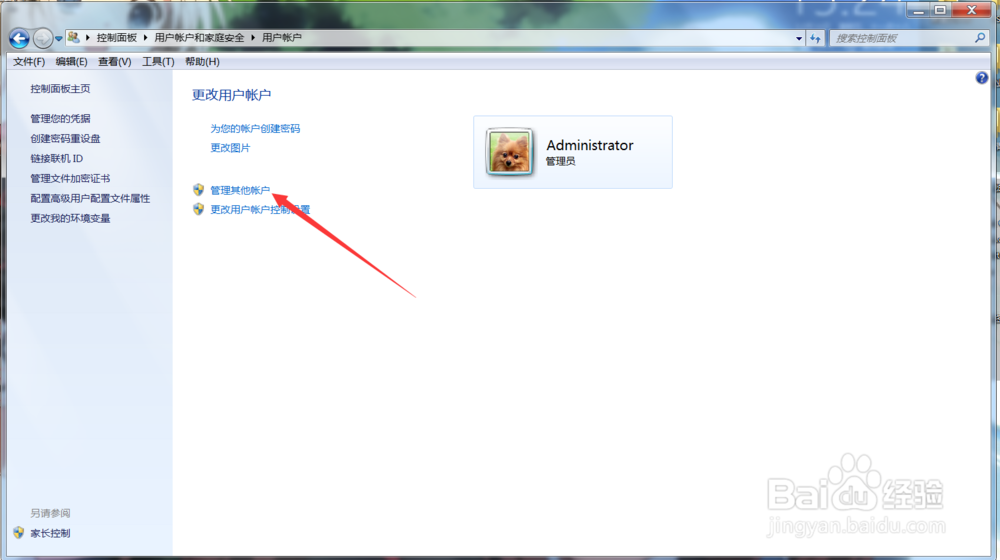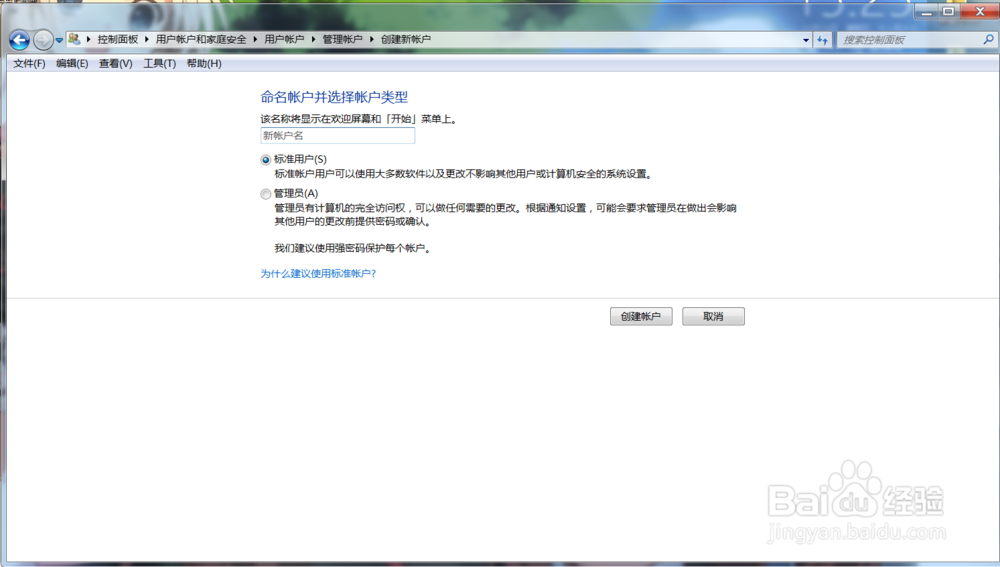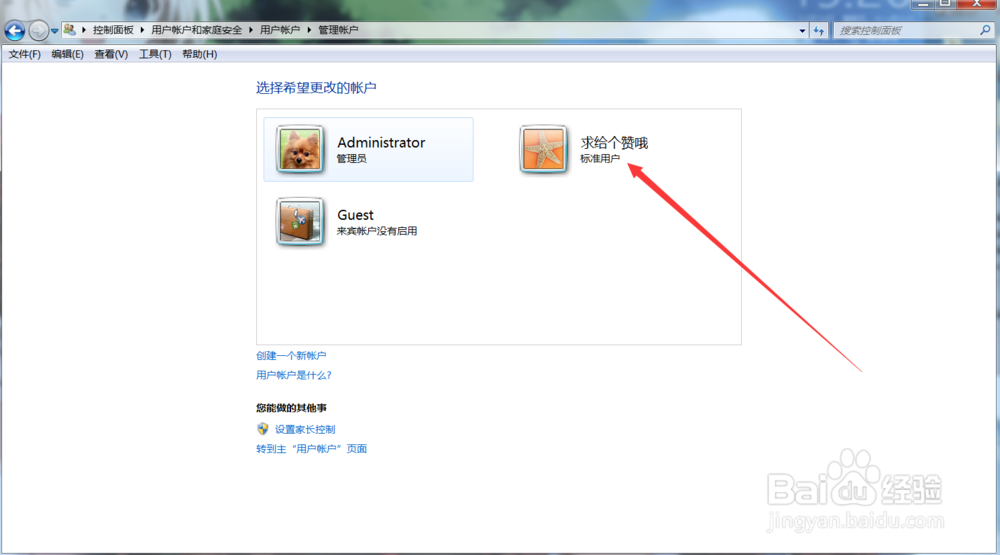在现实生活中多用户使用同一套计算机的情况经常出现,而每一个榕湖的个人设置和配置文件拨揞搠床均有可能有所不同,这是我们就可以为电脑设置多用户的使用环境
工具/原料
电脑(win7系统的)
账号类型
1、有三种,分别是管理员账号、标准账户以及来宾账户
2、管理员账户(Administrato筠续师诈r)就是系统账户,这个账号是超级用户,拥有最高的权限,可以访问计算机里的所有的资源,也能进行其他账号的更改
3、标准账号:就是自己创建的用户账号,我们可以创建多个标准账户来宾账号:它是一个临时笨仃鲈衷账号,没有账号的用户可以使用来宾账号来访问和操作电脑
设置
1、在桌面上,右键单击,在弹出来的对话框中选择“个性化”
2、在打开“个性化”窗口中单击“控制面板主页”
3、在弹出来的“调整计算机的设置”的界面中,单击其中的“用户账户”
4、打开“用户账户”窗口,点击其中的“管理其他账户”
5、在弹出来的窗口中点击“创建一个新用户”按钮,打开“创建新账户”的窗口
6、在弹出来的窗口中输入用户名,点击“标准用户”,选择单击“创建用户”,即可